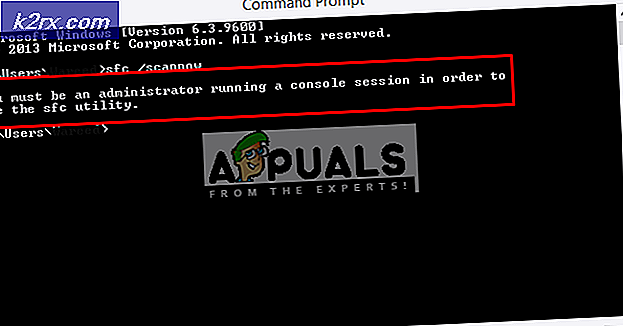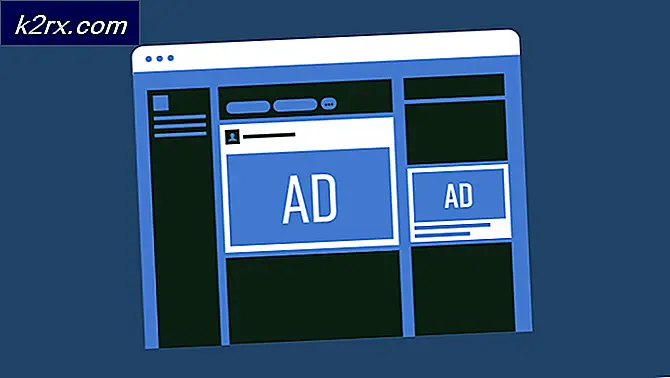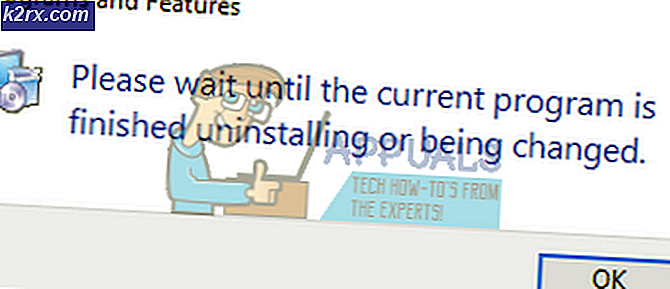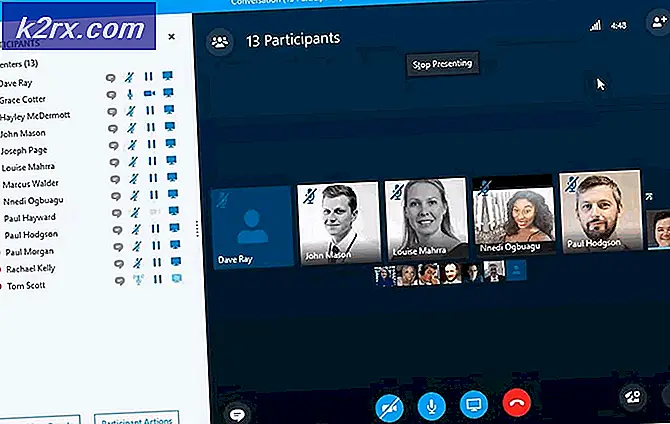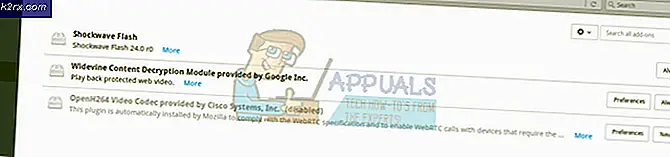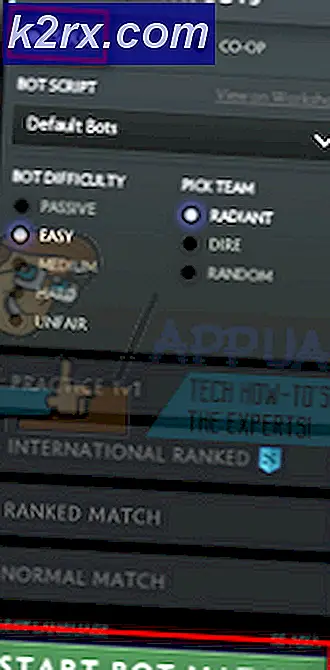Så här åtgärdar du fel dåligt bildfel när du försöker starta Office-program
Många användare av Office 2016, Office 2013, Office 365, äldre versioner av Office och till och med fristående Office-program har rapporterat ett problem där specifika Office-applikationer helt enkelt vägrar att starta framgångsrikt och varje gång de lanseras, ett felmeddelande med felkoden 0xc000012f visas. Problemet har varit känt för att kunna påverka alla typer av Office-program från Word och Excel till även Outlook och pestdatorer som körs på alla versioner av Windows operativsystemet. Hela felmeddelandet, även om det kan vara lite annorlunda beroende på den berörda Office-applikationen och var på den berörda datorns Office eller Office-programmet i fråga installeras, brukar det läsa något som:
EXCEL.exe - Dålig bild
C: \ programfiler (x86) \ Microsoft Office \ root \ Office16 \ gfx.dll är inte heller utformade för att köras på Windows eller det innehåller ett fel. Försök ominstallera programmet igen med hjälp av originalinstallationsmediet eller kontakta systemadministratören eller programvaruleverantören för support. Felstatus 0xc000012f
Oavsett om du har ett jobb som kräver att du arbetar med Office-program, är Office-paketet eller fristående Office-programmen på datorn fortfarande en extremt viktig del av datorn och mycket kraftfulla verktyg till ditt förfogande. Då det är fallet kan det inte vara framgångsrikt att starta och använda ett eller flera Office-applikationer, vilket kan vara en ganska viktig fråga, särskilt på lång sikt.
Tack och lov kan det här problemet emellertid fixas ganska enkelt. Allt du behöver göra är att reparera Office-paketet eller fristående Office-program som installeras på din dator, och detta bör åtgärda det som orsakar problemet och få den berörda kontoret applikation (er) säkerhetskopierad. För detta ändamål är den mest rekommenderade handlingsåtgärden en online-reparation, eftersom den inte bara är omfattande och extremt effektiv, men tar inte en obscenely stor tid. För att utföra en onlinereparation på en installation av en Office-paket eller en fristående Office-applikation behöver du:
PRO TIPS: Om problemet är med din dator eller en bärbar dator, bör du försöka använda Reimage Plus-programvaran som kan skanna förvaret och ersätta korrupta och saknade filer. Detta fungerar i de flesta fall där problemet uppstått på grund av systemkorruption. Du kan ladda ner Reimage Plus genom att klicka här- Öppna Start-menyn .
- Sök efter program och funktioner .
- Klicka på sökresultatet med titeln Program och funktioner .
- Leta upp och högerklicka på den Microsoft Office- produkt som du vill reparera och klicka på Ändra i snabbmenyn. Om du har en hel serie Office-program - till exempel Office 365 eller Office Home and Student 2013/2016 - installerat, kommer du att vilja leta efter det. Om du bara har en (eller flera) fristående Office-program - t.ex. Word eller Excel - installeras, kommer du att vilja leta efter dem.
- Om du blir frågad om hur du vill att installationen ska ändras väljer du Reparera, klicka på Fortsätt och gå igenom resten av guiden.
- Om du möts med hur vill du reparera skärmen för Office Programs väljer du Online Repair och sedan på Reparation .
- Följ resten av instruktionerna på skärmen för att starta Online Repair och gå igenom guiden.
Om en online-reparation inte kan lösa problemet för dig kan du försöka helt avinstallera Office-paketet eller fristående Office-program som är installerade på datorn och sedan installera om dem från början.
Om du lider av detta problem har Online Repair visat sig vara misslyckad för dig, och din dator har även Kaspersky KES10 och / eller Kaspersky Network Agent installerad. Det finns en ganska bra chans att Kaspersky-programmen är brottsling. Om så är fallet måste du helt och hållet avinstallera Kaspersky KES10, Kaspersky Network Agent och / eller andra Kaspersky-program som är installerade på datorn från Program och Funktioner och försök sedan köra en Online Reparation på Office Suite eller fristående Office applikation (er) på din dator med hjälp av de steg som anges och beskrivs ovan, och det borde göra tricket.
PRO TIPS: Om problemet är med din dator eller en bärbar dator, bör du försöka använda Reimage Plus-programvaran som kan skanna förvaret och ersätta korrupta och saknade filer. Detta fungerar i de flesta fall där problemet uppstått på grund av systemkorruption. Du kan ladda ner Reimage Plus genom att klicka här